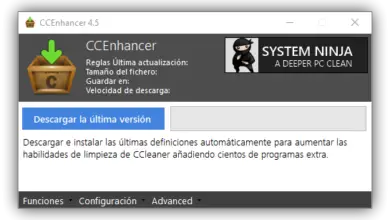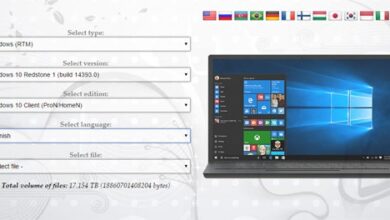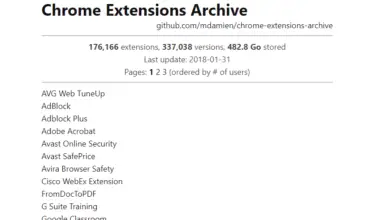Les meilleurs packs de codecs de 2017 pour Windows 10 et Windows 7
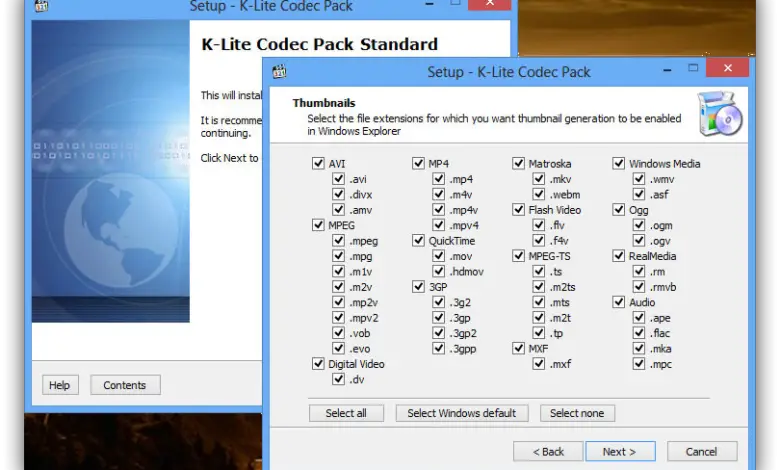
Nous avons sûrement tous constaté à un moment donné que, lorsque nous allons voir une vidéo sur notre ordinateur, elle est vue mais pas entendue, l’inverse et elle ne s’ouvre même pas. Ceci, en général, est le défaut que nous n’avons pas les codecs nécessaires installés sur notre ordinateur et, par conséquent, la vidéo ou l’audio ne peut pas être lu. Pour mettre fin à ces problèmes, le bien connu Codec Pack , ou packages de codecs, a installé ces bibliothèques sur notre ordinateur de manière massive pour nous éviter tous les problèmes à la fois.
Les Codec Packs , ou packs de codecs , ont connu leur âge d’or avec Windows XP et Windows 7, où de nombreux formats multimédias ne fonctionnaient pas correctement dans le système d’exploitation lors de l’utilisation d’encodeurs non inclus par défaut. Bien que nous ayons toujours été l’un de ceux qui préféraient installer les codecs nécessaires à la main au lieu d’utiliser ces packs massifs (souvent ils ont causé plus de problèmes qu’ils n’en ont résolu, en plus des logiciels publicitaires qu’ils incluaient), nous ne pouvons pas nier que ceux-ci étaient vraiment pratique pour les utilisateurs, les utilisateurs moins avertis qui voulaient juste pouvoir regarder une vidéo sans avoir à analyser, rechercher, télécharger et installer les dépendances.
Bien que vous n’en entendiez plus autant parler, il existe encore des packs de codecs qui nous permettent de lire toutes sortes de fichiers multimédias sans aucun problème dans n’importe quelle version de Windows, même Windows 10. Ensuite, nous allons parler des trois plus importants, deux d’entre eux classiques et connus de la plupart et un autre quelque chose de plus récent et de plus simple pour ceux qui n’ont pas besoin du grand nombre d’outils supplémentaires que le classique installe.
Les meilleurs packs de codecs pour Windows
Comme nous l’avons dit, le temps des packs de codecs est passé et il n’y a plus autant d’alternatives à installer sur notre ordinateur car elles ne sont pas aussi nécessaires qu’elles l’étaient à l’ère de Windows XP et même de Windows 7.
Cependant, nous pouvons toujours trouver des formats incompatibles avec notre ordinateur par défaut (en particulier dans les versions N de Windows), donc, ci-dessous, nous allons voir les deux principaux packs de codecs qui sont encore fréquemment mis à jour, sont pris en charge et Ils nous permettent d’oublier les problèmes de lecture de contenu multimédia.
Pack de codecs K-Lite
K-Lite Codec Pack est l’un des packs de codecs les plus expérimentés, connu et utilisé sur tout le réseau. Ce pack comprend tout ce dont vous avez besoin pour lire absolument n’importe quel format audio et vidéo sur n’importe quel lecteur Windows. De plus, cela nous permet également d’installer, si nous le souhaitons, une série d’outils de montage vidéo.
Ce pack a été l’un des plus gros et des plus lourds, en outre, il y a longtemps, il a essayé d’installer des logiciels publicitaires sur des ordinateurs si l’assistant d’installation ne faisait pas attention. Actuellement, ces problèmes ont pris fin et, en plus de pouvoir personnaliser l’installation dans les moindres détails, nous avons plusieurs versions qui s’adaptent aux besoins des utilisateurs.
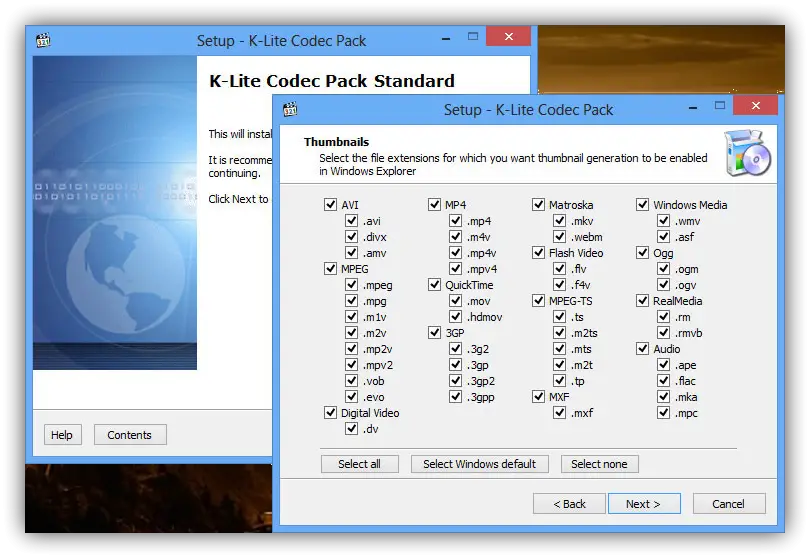
Sur Wikipedia, nous pouvons voir une comparaison avec ce que chacune des versions de K-Lite apporte. Si nous le voulons, nous pouvons également télécharger gratuitement le pack de codecs K-Lite à partir du lien suivant .
XP Codec Pack / X Codec Pacl
XP Codec Pack, actuellement connu sous le nom de X Codec Pack , est également l’un des packs les plus populaires et les plus utilisés. Ce pack a commencé ses aventures avec Windows XP et, pendant des années, c’est une option très complète, sans problème et, aussi, plus légère que K-Lite, tant d’utilisateurs, au lieu de se compliquer avec la précédente, ont opté pour cela pour résoudre la plupart des problèmes.
X Codec Pack comprend tout ce qui est nécessaire pour reproduire pratiquement n’importe quel type de fichier multimédia, donc, sauf dans des cas très spécifiques, après son installation, nous ne devrions voir aucune erreur lors de la lecture de vidéos ou d’audios dans n’importe quel lecteur système.
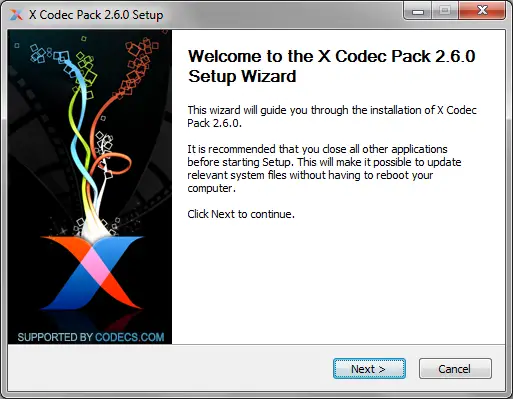
Nous pouvons télécharger ce pack à partir du lien suivant , bien qu’il n’ait pas été mis à jour depuis longtemps et, bien qu’il fonctionne sans problème sous Windows 8 et les systèmes précédents, il n’est pas recommandé pour Windows 10.
CCCP: Pack de codecs communautaires combinés
CCCP: Combined Community Codec Pack est un pack de codecs d’origine soviétique né à la suite d’une série de problèmes apparus avec les packs principaux il y a plusieurs années. Ce pack a été l’un des premiers à être entièrement compatible avec Windows 8 et Windows 10 et, en outre, il cherche à éliminer les problèmes causés par les conflits de codec dans d’autres packs.
En plus de nous offrir ce qui est juste et nécessaire pour reproduire n’importe quel format audio et vidéo sur notre ordinateur, CCCP met un accent particulier sur les formats d’anime, garantissant la reproduction de tous. De plus, ce kit est beaucoup moins agressif que d’autres, il est donc très facile à installer, sans adware, et à désinstaller sans laisser de trace sur l’ordinateur et sans poser de problèmes.
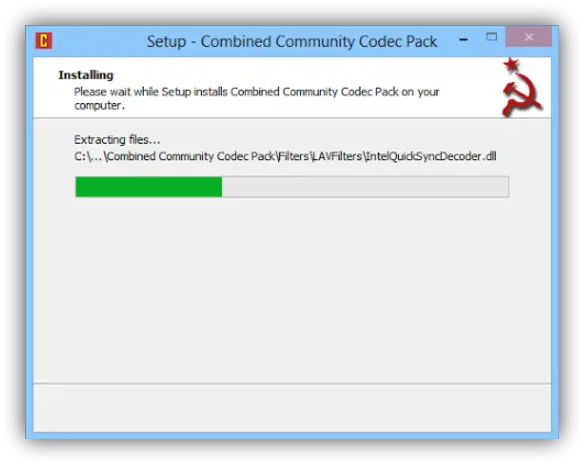
Nous pouvons télécharger gratuitement CCCP: Combined Community Codec Pack à partir du lien suivant .
Alternatives aux packs de codecs conventionnels
La vérité est que de nos jours, il est très difficile de trouver une vidéo qui possède un codec que Windows 10 ne peut pas lire par défaut même dans son lecteur vidéo inclus par défaut dans le système d’exploitation. Cependant, cette situation peut se produire avec certaines vidéos spécifiques, notamment avec des vidéos très haute définition téléchargées sur Internet ou avec un son surround.
Si nous ne voulons pas installer ces packs de codecs sur notre ordinateur, nous pouvons toujours recourir à des lecteurs vidéo payants qui incluent généralement tous, voire tous, les codecs existants dans leurs versions professionnelles et même opter pour l’excellent VLC qui, avec sa gratuité codecs, nous permet de lire n’importe quel format multimédia sans rien payer.
Enfin, si nous voulons savoir quel codec une vidéo spécifique utilise, nous pouvons utiliser l’outil gratuit MediaInfo ou GSpot, des applications qui nous indiqueront de quel codec nous avons besoin pour lire un fichier spécifique et nous permettront de le télécharger directement pour l’installer manuellement , en évitant de les installer dans un fichier massif.
Installez-vous un Codec Pack sur Windows?